Collecter des adresses opt-in pour sa newsletter grâce aux Twitter Cards

Depuis cet été, les publicités Twitter sont ouvertes à tous quelque soit le budget que l’on souhaite investir ! Cela a été l’occasion, pour moi, de tester différents formats de publicités Twitter ainsi que la création de Twitter Cards qui peuvent être ensuite utilisées aussi bien pour un tweet classique qu’un tweet sponsorisé. Nous allons voir dans cet article, comment connecter son service d’email marketing à Twitter afin de collecter des adresses opt-in grâce au micro-blogging…
Je vais prendre l’exemple de Mailchimp car c’est le logiciel d’emailing que nous utilisons pour Webmarketing & co’m mais la démarche sera similaire pour les autres solutions d’emailing.
Vidéo Lancer une campagne publicitaire sur Twitter
Dans cette vidéo, vous verrez comment étudier les statistiques de son compte Twitter pour en tirer les conclusions adéquates pour orienter ses campagnes, comment lancer une campagne Twitter et quels sont les différents ciblages proposés par la régie publicitaire. Pour retrouver nos prochaines vidéos, pensez également à vous abonner à notre chaîne Youtube !
[youtube]https://www.youtube.com/watch?v=3_CiljCKV_Q[/youtube]
1 : Création d’une Twitter Card de collecte d’emails
Rendez-vous tout d’abord dans l’interface publicitaire de Twitter. En haut de l’écran, cliquez sur “Contenus” puis “Carte”. Vous avez le choix ensuite entre plusieurs types de cartes :
- Génération de leads (c’est celle que nous allons utiliser dans notre cas) ;
- Site Web afin d’inciter vos abonnés à visiter votre site ;
- Application simple / image pour inciter à l’installation d’une application mobile.
Sélectionnez “Génération de leads” puis cliquez sur “Créer une carte de génération de leads”. C’est parti !
Vous arrivez alors sur la page de création, vous allez devoir renseigner un certain nombre d’informations.
Commencez par rédiger une courte description. Cette description s’affichera en haut de la Twitter Card. Vous avez 50 caractères pour décrire les avantages qu’ont les utilisateurs à partager leurs informations avec vous. C’est peu, il faudra donc être concis et impactant !
Un exemple dans notre cas : “Abonnez-vous et recevez le guide Réussir son blog”
Vous devez ensuite, renseigner une image au format 800*200, l’image s’affichera en dessous du texte et au dessus du bouton d’inscription. Le format n’est pas idéal, mais malheureusement, vous devrez faire avec.
Prochaine étape : indiquer un court texte d’appel à l’action. Vous avez 20 caractères pour cela. De mon coté, je me suis contenté d’un simple “S’abonner !”
Dernière ligne droite, j’indique le lien vers ma page “Politique de confidentialité” ainsi que le lien de détail de mon offre (dans mon cas, l’URL de la page de présentation de notre newsletter).
Au fur et à mesure que vous renseignez les différents éléments, un aperçu web et mobile s’affiche à votre droite comme ceci :

Passons à la suite, les prochains champs (optionnels) me permettent de renseigner une URL de destination (à la validation du formulaire) et un message de remerciement.
Comme ceci :

La dernière partie “Paramètre de données” va vous permettre de connecter votre service d’emailing. Nous allons le voir dans le détail par la suite. Si vous laissez vide cette partie, Twitter vous fournira un fichier des données collectées pour que vous puissiez les intégrer directement par vous même.
Mais nous allons voir qu’il n’est pas compliqué de connecter son service d’emailing donc autant ne pas s’en priver !
Une fois connecté, un simple clic dans la Twitter Card permettra à la personne de s’abonner à votre newsletter et ce sans double opt-in. En effet, les données de Twitter étant fiables (double opt-in en s’inscrivant) les services d’emailing tels Mailchimp ne demandent pas de double opt in supplémentaire. Efficacité en termes de collecte garantie !
2 : Connecter sa Twitter Card à son service d’emailing / Mailchimp
Pour connecter votre service d’emailing, Twitter va vous demander plusieurs informations :
- L’URL ou envoyer les données ;
- La méthode d’envoi ;
- Les informations utilisateur à collecter ;
- Et en option une valeur de donnée masquée permettant à l’outil de s’y retrouver.
Allons voir du coté de Mailchimp où trouver ces données. Une fois connecté à Mailchimp, je clique sur la liste correspondante (celle de notre newsletter en l’occurrence). Ensuite, je me rends dans “Signup forms” puis “Form integrations” ! Sur cette page, vous allez retrouver les informations à fournir à Twitter.
Copiez l’URL de soumission des données (Submit URL) puis collez là dans le champ “Envoyer URL” dans l’interface Twitter Card. Sélectionnez ensuite Post en méthode HTTP.
La prochaine étape va être de croiser les données Twitter et celles de votre newsletter. Twitter fourni 3 informations sur les abonnées : leur mail, leur nom d’utilisateur et leur nom. En face de chaque donnée, vous devez indiquer le nom du champ Mailchimp correspondant (exemple : “NOM” pour le nom, “EMAIL” pour l’email et “FNAME” pour le nom d’utilisateur).
Pour terminer, il faut également renseigner en champ caché votre clé Mailchimp. C’est simple, je clique sur “Ajouter un champ hidden”, pour “key”, je renseigne par “id” et pour la valeur, j’indique celle que m’a donné Mailchimp.
Pour finir, il vous reste à donner un nom à votre carte et à enregistrer ! A l’enregistrement, Twitter teste la connexion à votre service emailing et vous indique s’il y-a un problème de connexion. Vous pouvez faire une double vérification en vous rendant sur votre liste Mailchimp pour voir si le mail de votre compte Twitter a bien été ajouté à la liste.

Et après ?
Ma Twitter Card étant fonctionnelle, je peux l’utiliser dans le cadre d’un tweet classique ou d’un tweet sponsorisé. Une Twitter Card bien réalisée couplée à un budget publicitaire Twitter Ads est une méthode particulièrement efficace pour collecter de nouveaux abonnés.
Et vous, avez-vous déjà testé la création de Twitter Card ? Si oui dites nous tout via les commentaires !







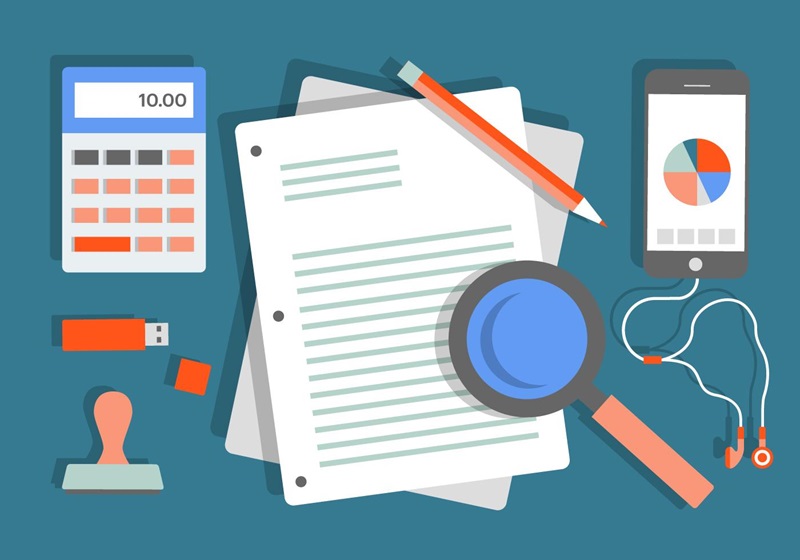
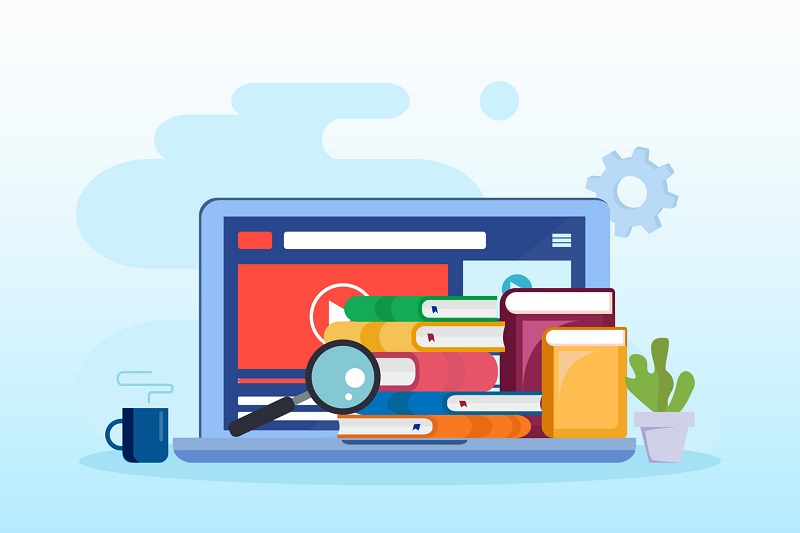





4 commentaires
Superbe nouvelle fonctionnalité de Twitter. J’aime vraiment l’ouverture dont ils font preuve à l’égard des webmarketeurs. Si Facebook pouvait être ouvert à 1/10 de ce que fait Twitter, ce serait merveilleux.
Effectivement 🙂
Je n’avais pas réalisé que Twitter offrait à présent des services publicitaires… Avec une possibilité de collecter directement des abonnements. C’est bon à savoir !
Merci pour l’info.
Bonjour,
merci de l’info, à tester effectivement, si j’ai le temps, je reviendrais poster la méthode pour ceux qui utilisent sg-autorepondeur
Patrick